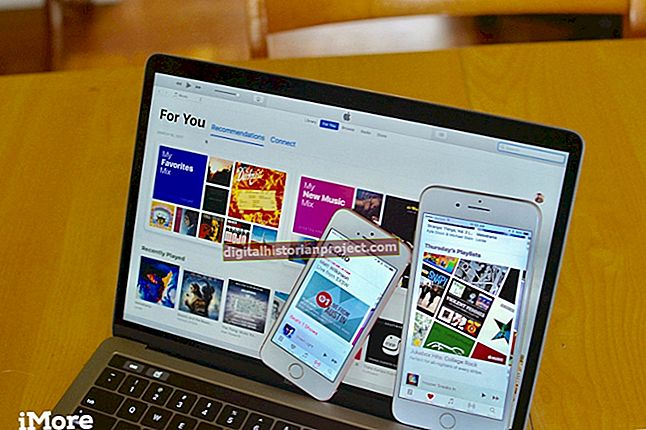Опера је бесплатни интернет прегледач који је креирала норвешка компанија Опера Софтваре. Може да ради на Виндовс, Мацинтосх и Линук рачунарима. Међу његовим карактеристикама су проширења Опера Видео Довнлоадер која омогућавају корисницима да преузимају видео записе током сурфовања. Ова функција може бити корисна малим предузећима која желе да додају видео записе презентацијама, материјалима за обуку и мултимедијалним пројектима.
Фласх Видео Довнлоадер
Покрените Опера. Ако на рачунару немате Опера, можете је преузети са Опера-ове веб странице. Након што се Опера отвори, идите на страницу Опера додатака (веза у Ресурсима).
Упишите „Фласх Видео Довнлоадер“ (без цитата) у поље за претрагу додатака. Кликните на везу „Фласх Видео Довнлоадер“. Кликните зелено дугме „Адд то Опера“, а затим дугме „Инсталл“. Овај додатак вам омогућава преузимање Фласх видео записа са неколико веб локација за размену видео снимака, укључујући ИоуТубе, ДаилиМотион, Метацафе и Блип.тв.
Идите на локацију за размену видео снимака из Опера-е. Када пронађете видео који желите да преузмете, кликните плаву стрелицу на адресној траци Опера-е. Појавиће се падајући мени који приказује листу свих различитих формата видео записа који желите да преузмете. Можете бирати између ФЛВ или МП4 датотека и одабрати висококвалитетну или неквалитетну верзију видео записа.
Кликните плаво дугме „Преузми“ поред верзије видео записа који желите да преузмете. Кликните везу „Десни клик за спремање“, а затим дугме „Сачувај“.
У поље „Филе наме“ унесите име датотеке и додајте екстензију наведену у упутствима изнад везе да бисте је сачували на рачунару. На пример, ако датотеци дате назив „видео“, а упутства кажу „Морате да додате„ .флв “, тада ће назив датотеке бити„ видео.флв “.
Кликните на „Сачувај“. Након што преузмете датотеку, можете је прегледати у видео плејеру.
ФастестТубе - ИоуТубе Видео Довнлоадер
Идите на страницу додатака за Опера (веза у Ресурсима). Потражите „ФастестТубе“ у пољу за претрагу.
Кликните на везу за „ФастестТубе - ИоуТубе Видео Довнлоадер“. Кликните зелено дугме „Додај у оперу“. Ово проширење је посебно за преузимање видео снимака са ИоуТубе-а.
Дођите до видео записа који желите да преузмете са ИоуТубе-а. Потражите дугме „Преузми“ испод видео снимка поред дугмета „Дели“. Кликните на дугме „Преузми“. Можете да преузмете видео запис као МП4 или ФЛВ датотеке високог или ниског квалитета.
Изаберите верзију видео записа који желите да преузмете. Кликните на „Сачувај“. Име видеа ће се појавити у пољу „Име датотеке“. Кликните на „Сачувај“ да бисте је преузели на рачунар.
Видео2Мп3 Довнлоадер
Идите на страницу додатака за Опера (веза у Ресурсима). Потражите „Видео2Мп3“ у пољу за претрагу.
Кликните везу за проширење „Видео2Мп3“. Кликните зелено дугме „Додај у оперу“. Кликните на „Инсталл“ када се појави искачући оквир „Инсталл Ектенсион“. Ово проширење омогућава вам претварање видео записа са локација за размену видео записа у МП3 аудио датотеке или МП4 видео датотеке.
Дођите до видео записа који желите да преузмете на веб локацији за дељење видео записа. Потражите везе за преузимање „МП3 Довнлоад“ и „МП4 Довнлоад“ поред наслова видео снимка. Кликните на везу МП4. Појавиће се страница која садржи везу за преузимање.
Кликните наранџасто дугме „Преузми“. Кликните на „Сачувај“ да бисте видео преузели на рачунар.
Савет
Пре априла 2012. додаци за Опера били су виџети. Опера Софтваре најавио је крај подршке за виџете 24. априла 2012. године у корист додатака који се називају проширења. Многи програмери, укључујући оне који су направили виџете, претворили су их у проширења. Иако је више виџета који пружају више функционалности од проширења доступних у јулу 2012. године, на крају они више неће радити како компанија издаје нове верзије Опера-е.
Савефром.нет је још један програм који вам омогућава да, ахем, сачувајте са мреже.
ДаилиМотион Видео Довнлоадер је додатак који додаје дугме на ДаилиМотион веб страницама за преузимање видео записа са услуге дељења видео записа (веза у Ресурсима).